Приятели, туко-що поставих нов рекорд – тествах продукт повече от година, преди да седна да му напиша ревю. 😀
Преди около година и три месеца попаднах в света на родителите (роди ми се дете) – за тези, които нямат удоволствието да са част от въпросния свят, това е едно място изпълнено със страшно много безсъние, притеснение, нерви, повръщано и много (ама страшно много) хубави моменти. Едно от първите ми наблюдения върху този свят беше, че когато добавиш „дете“ към предназначението на даден продукт, цената на въпросния скача драстично (щото нали е за детенцето). В този ред на мисли, непосредствено преди раждането на дъщеря ми, се замислих, че може би ще е разумно да закупя някакъв тип „бебефон“. Следващото ми наблюдение беше, че цените на въпросните като цяло са скандално високи, а качеството им… доста съмнително. И тъй като в основата си, бебефоните са просто „тъпи“ IP камери, а в дома на почти всеки средностатистически индивид има поне един неизползван стар смарт телефон, реших, че вместо да се занимавам с глупости, мога просто да си взема една читава IP камера, за буквално никакви пари, и да си реша проблемите. 🙂
Краткият ми рисърч ме отведе до TP-Link TL-NC250 [virtualnazona.com] и така започна тестването… около година по-късно, съм готов да споделя впечатления преди продукта окончателно да бъде спрян от производство. 😀 BTW камерата, освен за бебефон, на теория може да се ползва и за „секюрити камера“, като за това също ще разкажа малко по-надолу в материала.
Интро:
TL-NC250 e дневна/нощна 300Mbps Wi-Fi IP камера, поддържаща 720p резолюция (1280 x 720) с опцията да бъде достъпвана дистанционно през смартфон или компютър. Камерата предава цветна картина при дневния режим и „сива“ при нощния. Нощният режим работи посредством инфраред LED-ове. Сензорът е 1/4″ Progressive Scan CMOS сензор, а лещата има 64° ъгъл на видимост, F: 2.8, f: 3.85 мм и 4x дигитално приближаване. NC250 използва H.264 компресия на видеото и поддържа фрейм рейт от 10 до 30FPS (със стъпка през 5).
Също така, камерата има опция за засичане на звук и/или движение и… може да се ползва като wireless range extender.
Инсталация:
Пускането на камерата в експлоатация е изключително лесно.
Първото нещо, което трябва да направите, е да я включитете директно към рутера си посредством Ethernet порта в задната ѝ част (в комплекта има и кабел). След това трябва да си свалите TP-LINK tpCamera приложението (iOS, Android) и да следвате инструкциите по създаването на акаунт и добавяне на камерата. След като приключите с процеса (наистина е супер елементарен), откачате камерата от рутера и я слагате, където си искате (трябва да има контакт разбира се), като в комплекта са включени токов кабел с дължина 1,5 м и удължител на въпросния, който добавя още 2,5 м.
Камерата си има стойка, благодарение на която може да седи самостоятелно, или при желание да се закачи на стена, таван и т.н. Благодарение на механизма „с топче“, можете да завъртите камерата под почти всякакъв ъгъл, а към комплекта има и 3М двойно залепяща лепенка, с която да прикрепите стойката към стената/тавана така че да може да свалите половината стена, когато решите да я откачите. 😀
Камерата има един единствен LED „индикатор“ на предния панел. Въпросният мига в червено, когато NC250 няма сигнал и светва в зелено, когато въпросната се закачи към мрежата. Въпросното LED-че може да се изключва, но червения индикатор винаги е наличен при включване на камерата (докато се закачи).
На дясната снимка между другото, можете да видите и въпросните инфраред LED-ове отговарящи за нощния режим. Когато камерата е в дневен, въпросните не се виждат.
Веднъж включена към контакта, камерата автоматично се закача към безжичната Ви мрежа и може да бъде достъпвана по няколко различни начина:
• tpCamera приложението за iOS или Android. Аз бързам да отбележа, че съм ползвал само iOS версията, но Android-ската изглежда идентично. Също така, наскоро TP-Link пуснаха нова, изцяло променена като дизайн и функционалност версия, така че ако сте виждали само старата – нещата вече са доста по-добре. Приложението Ви позволява да достъпвате камерата отвсякъде (стига да имате интернет), както и да променяте разни настройки като име, часова зона, дали LED индикатора отпред да свети или не и т.н.
Първият таб е за гледане на камерата (на малък или на цял екран) и Ви позволява да превключвате между дневен и нощен режим (или да оставите камерата да превключва сама), да променяте качеството и да въртите картината. Също така, имате опция за записвате на видео и правене на снимка. Имайте предвид, че NC250 не пази нищо в облака, т.е. всичко, което запишете е локално в апа на устройството, от което го ползвате.
Вторият таб наречен „Detection“ е доста як като идея и ви позволява да конфигурирате двата налични режима – „В къщи“ и „навън“, като за всеки от двата мода можете да задавате опция за засичане на движение и звук (с различно ниво на чувствителност). При засичането на движение разбира се, можете да определяте зоната (от цялата картина), в която това да се случва. В този таб можете да създавате и график – от толкова до толкова на този ден искам да си в този режим. Другия готин момент е, че ако имате повече от една TP-Link камера, можете да задавате график и настройки, както по отделно за всяка една, така и за всички накуп. Известяването за засечено движение или звук става посредством нотификация в приложението, което обаче не е особено надеждно. Така и не успях да установя каква е причината за това, но по някога нотификациите пристигат, а друг път такива няма въпреки очевидното наличие на движение. Принципно, далеч по сигурния начин е да използвате опцията, която съм описал в „ip достъп“ секцията.
Третият таб се казва „Memory“ и събира всичките Ви записи, като имате опция да филтрирате по камера, тип на медията и т.н., както и да прехвърляте материалите към галерията на телефона си или да ги шервате накъдето намерите за добре.
Финалният таб съдържа информация за акаунта Ви, версията на приложението и прочие общи неща (клик).
В моя случай, тъй като вкъщи залежава един вече античен iPad 2, който не се ползва (и не става) за друго, веднага след като се сдобих с камерата, трансферирах въпросния в дедикейтед „бебешки монитор“, който неотлъчно седи до бюрото ми (или при нужда се разнася из другите стаи).
В този ред на мисли, бях неприятно изненадан от факта, че tpCamera приложението няма версия за iPad. Любопитно е, че старата версия на апа беше що-годе ок, докато в новата, при наблюдение на камерата в режим на цял екран (както го ползвам основно), отдолу бъгва една ненужна бяла лента, която реално не изпълнява никаква функция. Въпреки това, приложението работи що-годе ок, но лично за мен е доста странно, че TP-Link не са се постарали малко повече в тази посока, защото, поне за мен, е повече от логично, ако ползваш такава камера за „бебефон“ и имаш таблет да използваш именно него.
Иначе за въпросната една година не съм имал някакви сериозни ядове с приложението -> старата версия крашваше от време на време (на таблета, на телефона беше стабилна), но новата е ок. Единственото изключение е един път, когато камерата беше забила без по никакъв начин да мога да разбера, че това е така (отново при старата версия). За щастие в последствие разбрах, че мога да си пускам timestamp, по който лесно може да се разбере, ако има проблем. 😉
Също така, няколко пъти ми се е налагало да рестартирам камерата (ръчно от контакта), защото не мога да се закача към нея, но за 15-месеца, броя на тези случаи е наистина минимален.
• http://www.tplinkcloud.com – освен през апа, камерата може да бъде аксесвана и през „tplinkcloud“ сайта. Въпросният обаче е безумно базов – имате опция да гледате камерата… и това е. Нямате никаква опция да променяте настройки (освен името на камерата). Не можете да превключвате режими и т.н.
Също така, при оптимални условия картината пристига на въпросния сайт с около 4 секунди закъснение (въпросният тест е направен при двете устройства сложени едно до друго – iPad-а, с пуснато tpCamera приложение, и компютърът ми с отворен tplinkcloud.com).
• „IP достъп“ – „истинския“ достъп до камерата обаче се появява, когато компютъра Ви се намира в същата мрежа като камерата и си набиете IP-то директно в браузъра. Там се крие „advance user“ съкровищницата.
Табовете тук са 4 – Live View, Basic, Advanced и System.
Още на Live View се забелязват осезаеми разлики – освен стандартните неща (правене на снимка, записване на видео, въртене на камерата и смяна на дневен/нощен режим), имате опция да променяте brightness, contrast и saturation. Preset бутонът връща всичко в стандартното му положение. Тези настройки са за камерата като цяло и се отразяват на всички устройства, които я наблюдават.
Basic табът съдържа статус информация за камерата (ip, маски, DNS-и, профили), показва колко устройства я наблюдават, позволява Ви да набиете статично IP (или да си го оставите динамично), да сменяте wi-fi мрежата, към която сте закачили камерата, да проверявате към кой cloud акаунт сте закачени и да спирате LED индикатора на камерата.
Advanced табът е същия… ама с повече неща. 🙂
Голямата изненада за мен беше, че камерата всъщност е и… Wireless Extender. Казвам изненада, защото нещото се споменава съвсем между другото в продуктовия сайт, и фигурира като настройка само в Advanced, т.е. може и да не разберете че съществува. Иначе – камерата може да бууства безжичната мрежа, към която е закачена, като може да я „Extend“-ва като същата мрежа или като отделна с друго име, различни пароли и т.н.
Видео табът също е доста приятен – можете да променяте Frame Rate-а (мин 10, макс 30), да променяте качеството, да пускате „Backlight Compensation“, да променяте „light Frequencty“ (50Hz, 60Hz и Auto) и да слагате Time Stamp и On-Screen text. Тук btw забелязах сериозен проблем свързан с античния айпад, който споменах по-горе – по default камерата стриймва на 15 фрейма, което е ок. Ако включва на 30 кадъра обаче, iPad-а започва да лагва зверски и да изостава (случвало ми се е да стигна до разминаване от 5 минути). От устройствата, на който тествах, този проблем е наличен само при въпросния iPad 2, като нямам представа дали се дължи на стария хардуер или на факта, че апа не е оптимизиран за таблети. При телефона ми (iPhone 6) и другите методи на гледане, изоставане няма без значение на колко кадъра съм.
Sound Detection и Motion Detection работи на същия принцип като настройката в мобилното приложение.
Notification Devivery е мястото, от което можете да избирате да получавате нотификация под формата на Email или данните да се ъплоудват директно на FTP, което е далеч по надеждно от опцията за пуш нотификация в мобилното приложение. Принципно това, което се случва, когато камерата засече движение (в оказаната зона) или звук над определена сила е, че прави 4 поредни снимки и ги праща на зададения мейл/качва ги на FTP-то. За съжаление какво точно се записва и качва, не може да бъде конфигурирано. Нямате вариант да кажете да направи повече от 4 снимки или да заложите по голям интервал между снимките, или да кажете да започне да записва видео за Х секунди. Също така, въпреки че камерата може да сигнализира при засичане на звук, въпросната НЯМА опция автоматично да запише въпросния звук…
В System имате обичайните екстри + log.
• TP-LINK Camera Control – След като си играх с камерата в продължение на доста време, открих, че в tp-link.com/bg/download/NC250.html#Management_Utility има качена Win2000/XP/2003/Vista/7/8/8.1/10 програма наречена TP-LINK Camera Control, която изглежда и функционира като… истински софтуер за охранителни камери.
За да работи въпросният, компютърът от който я ползвате трябва да е в същата мрежа като камерата/камерите Ви. След това имате опция да наблюдавате до 9 камери едновременно, като можете да ги разглеждате и променяте настройките им по отделно. Тук също така имате опция да създавате график, но не можете да бъркате твърде надълбоко в настройките на устройството.
Интересното е, че тук въпросния график работи на различен принцип от същия в мобилното приложение. Реално тук, имате опция да задавате интервал от време, в който камерата автоматично да записва видео.
Другият интересен момент е, че в „Settings“, на теория имате опция да кажете на системата автоматично да запазва видео на всеки 15, 30, 60 и 120 минути…, или поне така пише в опциите и в упътването, което изнамерих в интернедите. Казвам на теория, защото аз пуснах програмата, нацъках си настройките… и нищо. Папката си седи празна, а камерата отказва автоматично да записва… освен ако не и го задам от Schedule, но това на теория са две различни неща. За финал, след като поработи известно време, въпросната програма просто ми казва – Connection Error и единствения начин да подкарам камерата отново е да я рестартирам. Иначе въпросната си работи перфектно и излиза навсякъде, без във въпросния TP-LINK Camera Control. Както се досещате след няколко неуспешни опита да направя каквото и да е, насочих вниманието си към по интересни задачки. 😀
Тестове. Поговорихме си общи приказки, минахме през начините за контрол, но най-важният въпрос разбира се е „А как всъщност се справя камерата?“. Отговора ми е – зависи за какво точно искате да я ползвате. 😀
Както казах, TL-NC250 поддържа само 720p, което не е особено много, но реално погледнато е напълно достатъчно, за да можете да различите образи и лица. Ето едно кратко видео, в което можете да видите и да чуете камерата в „дневен“ и „нощен“ режим:
Както предполагам чувате, докато картината е поносима, качеството на звука не е особено впечатляващо. Да, ако се напънете можете да разберете какво говоря, но реално погледнато в микрофона влиза доста шум (така и не разбрах от къде). Иначе, ако не се чува достатъчно ясно – седя на около 180 см от камерата, на изкуствено осветление, и след това спирам лампите (съответно в стаята беше почти пълен мрак).
Относно разстоянията при нощния режим – тук можете да ме видите на около 3 метра от камерата и в последствие да се опитате да ме видите на около 6 метра:
Реално погледнато, нещото е перфектно за наблюдение на стая или да речем коридор, но логично при липсата на осветление не може да покрие много повече от 5-6 метра. В този ред на мисли, препоръчителната работна температура на камерата е от 0° до 40°C, така че TL-NC250 не е подходяща за локации, където температурата пада под нулата… или за стая пълна с майнъри, където температурата надвишава 40. 😀
В къщи ползваме камерата основно, за да хвърляме по едно око на детето, докато спи в другата стая и да реагираме своевременно когато се събуди, и сме повече от доволни от това, което TL-NC250 предлага. Единствената ми реална забележка в тази посока е, че камерата няма power бутон, съответно когато си легнем и нямаме нужда от нея, трябва да и откачим захранващия кабел за да я спрем. Не че това е някаква сериозна драма, просто не разбирам защо TP-Link не са сложили едно power бутонче на гърба.
Другото нещо, което трябва да имате предвид е, че когато камерата превключва между дневен и нощем режим издава ясно и отчетливо „шракане“:
В началото, докато дъщеря ми беше още пеленаче, ѝ треперихме да не се събуди от щракането. 😀 Разбира се, за да избегнете това, можете просто да спрете автоматичното превключване на режимите (нощния е ок дори и на дневна светлина), но да – да си знаете, че щрака.
Ако камерата се ползва за „охранителна“ обаче, виждам няколко доста сериозни проблема. Първо – NC250 не пази нищо в клауда. Ако сте ползвали нещо като manything знаете, че там информацията се пази няколко часа назад, съответно при възникване на инцидент, можете да върнете назад, да експортнете само въпросния момент и т.н. Сега да се поставим в хипотетичната ситуация, при която вие ползвате камерата за „охранителна“ и някой влезе у вас. Ако това се случи, има шанс събитията да се развият в няколко посоки – ако използвате пуш нотификациите на апа, трябва да се надявате въпросните да пристигнат (както казах, при мен това не винаги се случва), вие да ги видите навреме и да се сетите да цъкнете „запиши видео“ преди лошите да са изнесли всичко от Вас… или просто да изключат камерата ви. Както се досещате, шанса нещо по веригата да се обърка, и вие да разберете за инцидента в последствие е доста висок -> съответно липсата на възможност да върнете назад и да прегледате кадрите е кофти.
Ако не разчитате на нотификациията пък, трябва да се надявате да си видите мейла… или да разберете, че нещо се е качило на FTP. Плюсът там е, че поне ще имате 4 снимки от инцидента. Недостатъкът е, че както споменах по-горе, вие нямате опция да настройвате как и кога да камерата да прави съответните снимки. Съответно това което се случва в момента е, че NC250 засича движение (или звук), прави 4 бързи скрийншота и… приключва. Е да де ама… Ето нещото в действие, с 4-те снимки направени от камерата при опита на мъжкия ми котарак да се качи в леглото на детето:
Ок, имаме бяла котка. Ама качила ли се е, или само е погледнала и после си е заминала? Никаква идея, защото имам само 4 картинки направени в рамките на около 1 секунда, а аз нямам опция в последствие да прегледам кадрите, за да преценя трябва ли да яде бой котарака или не. 😀
И докато аз съм ок с концепцията кадри на спящото ми дете да не седят из някакви „рандом“ сайтове, не бих бил ок с концепцията да не мога да върна назад и да видя кой точно е влязал през вратата. 🙂
Разбира се, в горната хипотетична ситуация изключвам варианта с TP-LINK Camera Control, с който теоретично бихте могли да сетнете някакъв пуло-професионален секюрити… сетъп. Аз обаче, така и не успях да постигна въпросното, така че не мога да гарантирам, че това би работило. 😀
Също, имайте предвид, че NC250 не е особено „стелт“ камера. 😀 Въпросната не е много малка и се предлага само в бяло. Т.е. поне лично за мен, охранителните и функции са по-скоро колкото на плашило, от колкото на нещо, което би могло да Ви е от ползва при евентуален инцидент.
Последната ми забележка е свързана с липсата на консистентност в различните методи за наблюдение на камерата – първо, TP-Link не комуникират особено ясно факта, че камерата може да се достъпва по различни начини. Реално ако не задълбаете, това което получавате в кутията Ви оставя с впечатление, че основния (да не кажа единствен) метод е мобилното приложение. Аз си признавам, че открих IP достъпа съвсем случайно, след около 6 месеца ползване, като в момент на разсеяност вместо IP-то на рутера някак си успях да си напиша IP-то на камерата. И да, сигурен съм, че дебелото упътване на сайта на TP-Link съдържа инфото ама… нали. Второ – дори когато откриете всичките методи за наблюдение на камерата (btw няма да се изненадам, ако се окаже че има и други освен описаните от мен) се сблъсквате с буквално коренно различен интерфейс и опции във всеки един от тях. Ок, платформите са различни ама… tplinkcloud.com изглежда като шега, а част от допълнителните настройки при IP достъпа спокойно можеха да се имплементират поне в мобилното приложение. Да не говорим, че „една и съща опция“ работи по съвсем различен начин в мобилното приложение и в Camera Control програмата. Да, след като разцъкате всичко най-вероятно ще намерите оптималния за вас метод, ама на кому е нужно всичко да е толкова скандално различно и объркано. 😀
Та да – за наблюдение на детето, домашните любимци, майнърите (ако не е твърде топло)… ок е. За охранителна камера – по-скоро не.
И в този ред на мисли – не съм го тествал, но изглежда че новия модел (Kasa Cam KC120) адресира почти всичките забележки, които имам към NC250. 😀
Ако някога ми дадат да я тествам, обещавам да напиша ревю за по-малко от половин година. 😀






















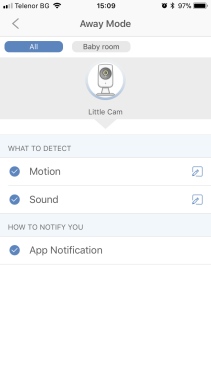
























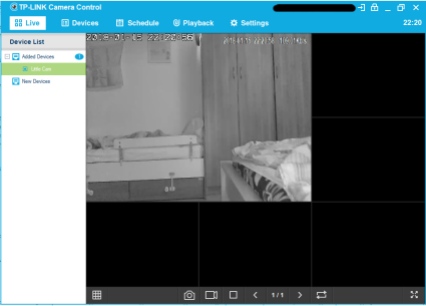
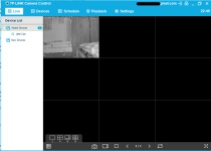












На Хърмаяни Гаджето
16 януари, 2018 at 22:42
Евала за меко казано подробното ревю. Имам 1 въпрос – новата камера KC120 предлага ли се вече на бг пазара, че нещo не я намирам в нета ?
ХаресвамХаресвам
Strangera
16 януари, 2018 at 23:08
Мисля, че още не е налична. Ще разпитам и ще пиша допълнително. 🙂
ХаресвамLiked by 1 person
isterziev
17 януари, 2018 at 0:18
Здрасти Марто,
Занимавам се професионално с видеонаблюдение от над 10 години.
Прав си, че при подобна камера (не говоря само за TP Link) не може да се очаква нищо повече от камера тип бебефон.
И наистина, това няма как да бъде security camera, особено с твърде ниския си ъгъл на виждане от 64 градуса..
За записите, евентуално някой софтуер или NVR рекордер би могъл да я „захапе“, но и това е доста съмнително при положение, че тази камера не поддържа ONVIF стандарта.
Затова ако ще се ползва за охранителна камера е най-добре да се ползва нейният софтуер, но за съхранение на записи ще е необходимо да има постоянно работещ компютър и заделено дисково пространство.
Относно щракането – това си е напълно нормално при включване на инфраредите. Щракат си. Дори ако някъде ми се налага да разбера(чуя) дали някоя камера има захранване, нарочно закривам Day/Night сензора за да чуя дали камерата щрака, т.е. работи 🙂
По отношение на звука – вярно е, че при видеонаблюдението звукът все още не е изчистен до HD качество, но повярвай ми тази камера дава ужасно лош фонов шум. (освен ако на записа не се чува някое друго устройство).
На пък трябва да отбележа, че вградения микрофон при камерите за видеонаблюдение все още си е екстра, при това в повечето случаи скъпа.
Картината – не вярвам че тази камера е 720p (знам че по характеристики е).
Много е зърнеста картината за 1Mpx камера.
Да не би нещо да е кофти записа на каченото видео? Макар и при изкуствена светлина на лампа, камера с резолюция 1280 x 720 пиксела особено от два метра трябва да те вижда перфектно!
Иначе, за домашна камера и особено за бебефон тази камерка е чудесна. Обаче е скъпа!
За тези пари + 20 лева отгоре може да се закупи професионално решение на Dahua с реални 1,3 Mpx с хоризонтален ъгъл 125 градуса, инфраред, микрофон, слот за SD карта, Wireless, поддръжка на Cloud, софтуер, запис на NVR……
http://www.dahuasecurity.com/products/productDetail/5561
Сигурен съм Hikvision – другата доказана марка в България също има подобно решение.
Иначе благодаря за ревюто. Тъй като ТP link винаги съм ги отхвърлял, когато става въпрос за камери, не съм знаел, че работят и като wireless range extender. (едновременно докато стриймва ли?)
Поздрави.
ХаресвамLiked by 1 person
Strangera
17 януари, 2018 at 12:04
Здрасти, и аз благодаря за коментара. Определено ми беше интересно да прочета професионално мнение по въпроса. 🙂
По темата:
– относно щракането – да предположих, че е нещо нормално. 🙂
– звук – не е заради някое друго устройство, просто си е отвратителен. BTW видеото в което записвам „щракането“ е снимано в същата стая, просто с телефон, така че не е от някакъв фонов шум в стаята. Просто има нещо „сбъркано“ с микрофона. Най-странното е, че наскоро бях попаднал на някакво ревю в което човека обясняваше, че звука бил перфектен, така че или човека е глух, или става въпрос за някакъв фабричен дефект при мен. За съжаление не познавам никой друг с такава камера, че да го питам. 😀
– относно качеството – мистерията и тук е пълна. Принципно камерата поддържа 3 нива на качество – ниско, средно и високо. За високото обаче, трябваше телефона да е в същата wi-fi мрежа като камерата. След някой от ъпдейтите обаче (не знам дали на фърмуера или на самия ап) тази функция просто изчезна и от тогава имам само ниско и средно. Видеото е записано през апа, на iPhone 6 на средното качество. 🙂
Иначе ми е интересно – попадал ли си на камера която да има функционалност подобна на тази на manything.com. Смисъл, да ъплоудва нещата в клауда и да можеш да превърташ и гледаш назад? Иначе те и самите Manything си имат списък на поддържани камери, просто им е интересно дали има нещо идващо директно с такава функционалност?
ХаресвамLiked by 1 person
isterziev
19 януари, 2018 at 10:03
Здрасти, за съжаление досега не съм попаднал на нормално работеща облачна (безплатна) услуга.
Вчера даже тествах easy4ip (com), която е облачната услуга на Dahua, но за съжаление успява само да визуализира. На теория трябва да може и да качва/пази записи за период от 24 часа, но функцията не работи…
Доста си поиграх.
Имаше преди време някакви cloud камери (не си спомням точната мака – китайска беше), които работеха чудесно, но в един „красив“ момент производителя разпрати имейли до всички регистрирани, че услугата става платена по три паунда на месец за устройство.
Което пък идва скъпо ако използваш повече от една камера.
В общи линии трябва си хардуер някакъв. Дали ще записваш на компютър със софтуер, дали на някакъв отдалечен FTP, NAS, рекордер…
ХаресвамХаресвам